애프터이펙트로 만드는 '글씨 쓰기' 효과
애프터이펙트를 이용해 글씨 써지는 효과를 만들어 보았다.
마치 한 글자씩 글씨가 써지는 것처럼 보이지만
사실은 마스크를 이용해 미리 만들어 둔 글씨가 서서히 보이도록 연출한 것이다.

포토샵을 이용해 만들어둔 글씨를 임포트해 타임라인에 배치했다.
영상에 입히기 위해 바탕 부분이 투명한 PNG파일로 만들었다.

글씨의 경로를 따라 펜툴을 이용해 마스크 패스를 따준다.
이때 글씨의 모양이 잘 드러나기 위해서는 좌표를 멀게 잡으면 안 된다.
여기서는 살짝 멀리 잡았기 때문에 나중에 후회했지만, 그냥 사용했다.

Effect에서 Gererate→ Write-on을 선택한 다음, Reveal Original Image를 선택한다.
Reveal Original Image을 선택하면 원래 이미지와 효과를 함께 볼 수 있다.

글씨를 따라 그렸던 패스가 나타난다.
귀찮더라도 이것보다 좌표를 더 짧게 여러 번 찍어주는 게 좋을 것 같다.
최소한 어떤 글씨를 쓴 것인지 알 수 있을 정도는 돼야 의미가 있다.

Mask path를 복사해, Effect → Write-on → Brush → Position에 붙여넣기 한다.
이 패스를 브러시가 따라가도록 만들어 주는 과정이다.
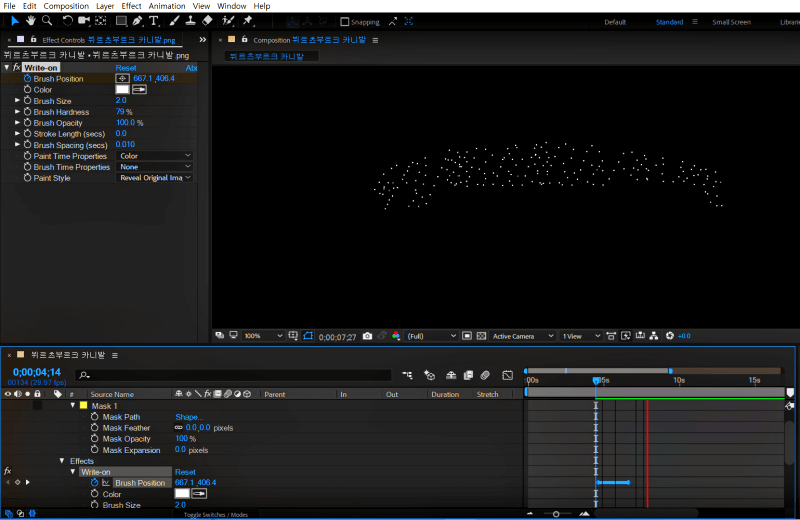
이제 패스를 따라 글씨가 생성됐지만, 잘 보이지 않는다.
이유는 브러시의 크기가 너무 작기 때문이다.

Effect → Write-on → Brush Size를 조절해준다.
브러시 사이즈가 커지면 글씨의 윤곽이 보이기 시작하는데, 역시나 글씨를 알아보기 힘들다.
어쩔 수 없이 브러시의 사이즈를 키워줘야 할 것 같다.

브러시 사이즈를 키우니 이제야 글씨가 보이지만, 영 맘에 들지 않는다.
그러니 패스를 잡을 때 너무 띄엄띄엄 잡지 말기를.
형태를 보면서 브러시 사이즈를 조절해 준다.

맘에 드는 사이즈로 다듬어준 다음, 영상 작업하던 프리미어로 링크해 준다.
어도비 프로그램들은 서로 링크가 가능해서 작업을 오가며 할 수 있게 되어 있다.

프리미어로 링크되어 넘어왔다.
작업하던 영상이 보이는데, 사진으로 만든 영상이라서 파일이 많이 들어가 있다.
앞부분에다 애프터이펙트에서 가져온 영상을 배치했다.
이렇게 만들어진 완성 영상은 아래에서 확인할 수 있다.
▽ ▽ ▽
'컴퓨터 공부하며 정리하며..' 카테고리의 다른 글
| 프리미어 프로 동영상 화면 잘라내기 (4) | 2023.09.09 |
|---|---|
| 포토샵 관련 자격증 GTQ 1급 (0) | 2023.03.09 |
| 포토샵 펜도구 이용해 패스 그리기, 실물 이미지 따기 (1) | 2023.01.09 |
| 애프터이펙트 인트로 영상 만들기 - 사각형 회전 영상 (1) | 2022.12.31 |
| 오래 방치됐던 블로그, 계속 쓸까 새로 만들까 (33) | 2021.11.08 |
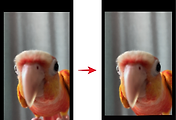



댓글